美图秀秀怎么把图片旋转过来
我们在修图的过程中,有时候需要旋转图片,那么美图秀秀怎么把图片旋转过来呢?下面就来介绍一下美图秀秀中把图片旋转过来的方法,希望对你有所帮助。
工具/原料
联想YANGTIANS516
Windows7
美图秀秀7.1.6
美图秀秀怎么把图片旋转过来
1、第一步:打开美图秀秀软件,单击右上角“打开”按钮。
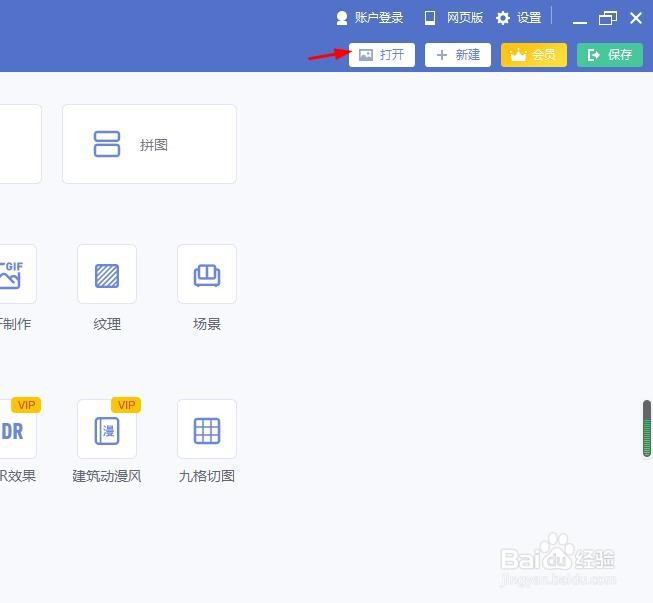
2、第二步:在弹出的“打开图片”对话框中,选择一张需要旋转的图片,单击“打开”按钮。


3、第三步:如下图所示,单击图片左上方“旋转”按钮。

4、第四步:在“旋转”界面中,左上方可以选择图片旋转的角度。

5、第五步:我们这里选择旋转任意角度,并输入角度数56,单击下方“应用当前效果”按钮。

6、如下图所示,美图秀秀软件中旋转图片操作完成。
